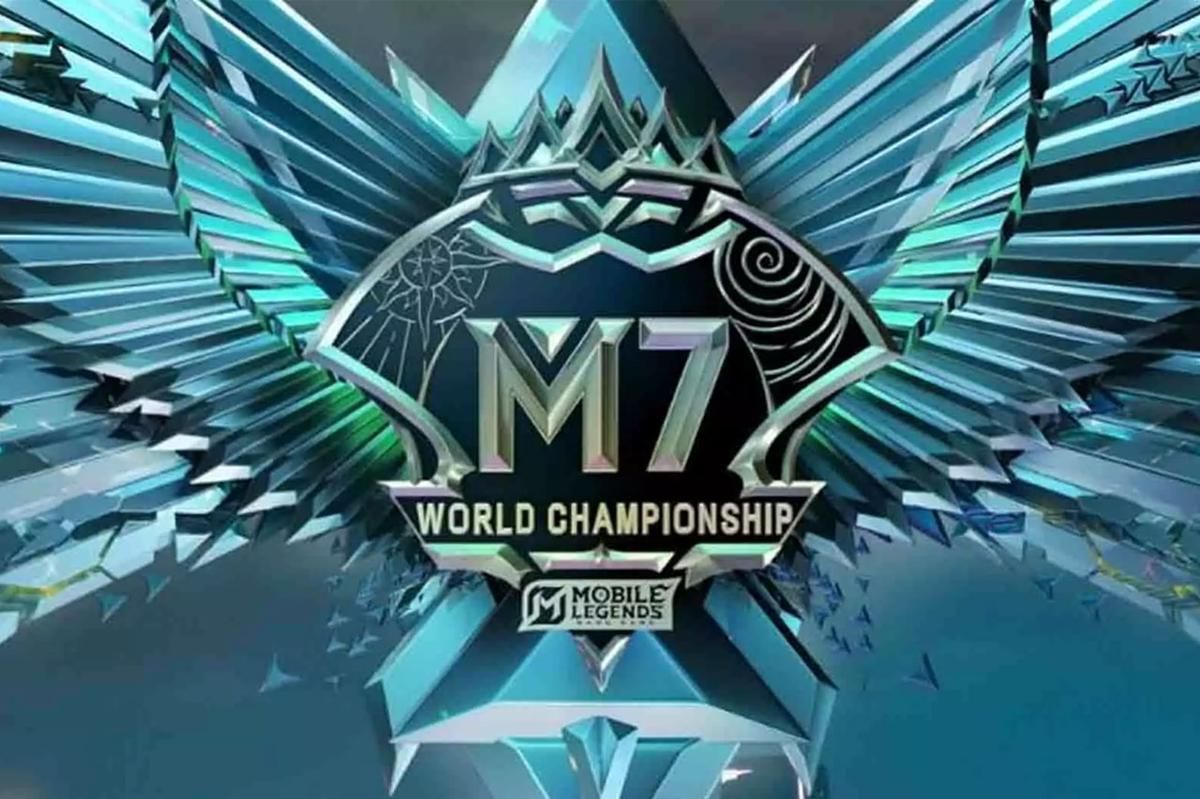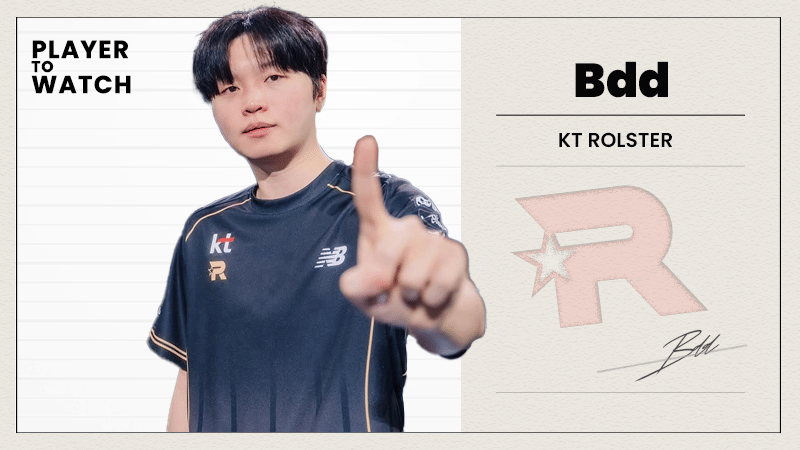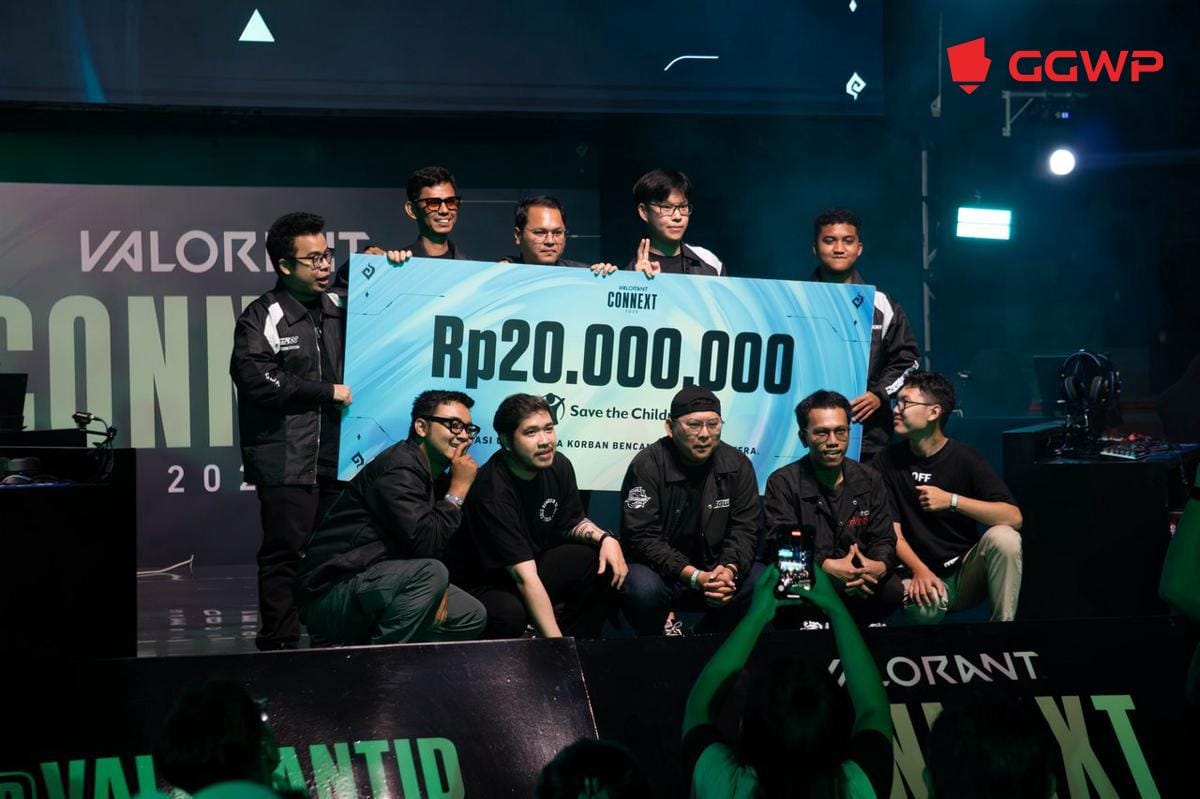Settingan Terbaik Warzone 2.0 untuk Performa dan Visibilitas

Warzone 2.0 dibangun dengan mesin permainan baru yang sama dengan Modern Warfare 2. Namun, meskipun kedua permainan tersebut berbagi konten seperti senjata, elemen peta, dan Operator, keduanya adalah dua judul yang sangat berbeda.
Di Al Mazrah, peta baru Warzone 2.0, penting lebih dari sebelumnya untuk dapat melihat pemain musuh dari jarak jauh, jadi kamu tidak ingin mengatur semua pengaturan ke level rendah.
Namun pada saat yang sama, kamu juga tidak ingin merusak frame ratemu sepenuhnya dengan efek visual yang tidak diperlukan. Berikut adalah settingan terbaik Warzone 2.0 untuk performa dan visibilitas. Gimana settingan terbaik Warzone?
Settingan Terbaik Warzone 2.0

Menu pengaturan dapat diakses dengan mengklik gigi roda di menu utama. Sebuah kotak pencarian yang berguna akan memungkinkan kamu menemukan pengaturan yang tepat yang kamu inginkan dengan cepat, tanpa harus melihat satu per satu.
Display
| SETTING | OPTION |
| Display Mode | Fullscreen Exclusive |
| Screen Refresh Rate | Highest Available |
| Dynamic Resolution | Off |
| V-Sync (Gameplay) | On (Only if you have a G-Sync monitor) |
| Custom Frame Rate Limit | 57FPS (60Hz), 141FPS (144Hz), 237FPS (240Hz) |
Meskipun V-Sync dianggap sebagai sesuatu yang tidak diinginkan oleh sebagian besar gamer, sebenarnya itu sangat berguna jika kamu memiliki layar G-Sync. Berbeda dengan kepercayaan populer, penggunaan V-Sync bersamaan dengan G-Sync hampir tidak menambahkan lag masukan.
Untuk berjaga-jaga, kamu juga sebaiknya mengaktifkan V-Sync di panel kontrol NVIDIA untuk mengatasi ketidakcocokan triple buffer atau frame pacing yang tidak diinginkan yang mungkin diterapkan oleh permainan itu sendiri.
V-Sync membantu mengurangi variasi waktu frame, yang merujuk pada berapa lama satu frame memakan waktu untuk dirender. Ketika ada variasi besar dalam waktu rendering frame, dan frame berikutnya siap terlalu cepat, maka terjadi screen tearing.
Pembatasan kecepatan frame khusus diperlukan untuk memastikan bahwa kecepatan frame kamu tidak melebihi tingkat refresh maksimum monitor kamu. Jika kecepatan frame melebihi tingkat refresh, G-Sync akan kembali ke perilaku V-Sync, yang berarti ada lebih banyak lag masukan.
Quality
Pengaturan kualitas akan bervariasi sesuai dengan spesifikasi sistem kamu. Solusi yang jelas untuk mendapatkan lebih banyak FPS adalah dengan mengurangi setiap pengaturan ke tingkat rendah, tetapi visibilitas sangat penting dalam Warzone 2.0, jadi kamu harus berhati-hati dalam mengatur pengaturan tersebut.
Selain itu, tidak semua pengaturan memiliki dampak yang sama pada kinerja, jadi kamu dapat memilih beberapa pengaturan tertentu untuk ditingkatkan dan menikmati peningkatan kualitas visual yang terlihat.

Global Quality
| SETTING | OPTION |
| Quality Presets | Custom |
| Render Resolution | 100 |
| Upscaling/Sharpening | FidelityFX CAS |
| FidelityFX CAS Strength | 75 |
| Anti-Aliasing | Filmic SMAA T2X |
| Anti-Aliasing Quality | Normal |
Details and Textures
| SETTING | OPTION |
| Texture Resolution | Low |
| Texture Filter Anisotropic | High |
| Nearby Level of Detail | High |
| Distant Level of Detail | High |
| Clutter Draw Distance | Long |
| Particle Quality | High |
| Particle Quality Level | Low |
| Bullet Impact and Sprays | On |
| Shader Quality | Low |
| Tessellation | Off |
| Terrain Memory | Max |
| On-Demand Texture Streaming | On |
| Volumetric Quality | Low |
| Deferred Physics Quality | Low |
| Water Caustics | Off |
Jika kamu mengalami banyak kehilangan paket data atau koneksi internet yang kurang ideal, kamu bisa mematikan On-Demand Texture Streaming. Namun, jika koneksi kamu memungkinkan, texture streaming akan membantu permainan terlihat sedikit lebih baik.
Shadow dan Lighting
| SETTING | OPTION |
| Shadow Map Resolution | Low |
| Screen Space Shadows | Off |
| Spot Shadow Quality | Low |
| Spot Cache | Low |
| Particle Lighting | Low |
| Ambient Occlusion | Off |
| Screen Space Reflections | Off |
| Static Reflection Quality | Low |
| Water Grid Volumes | Off |
Post-processing Effects
Tidak ada manfaat yang signifikan dengan mengaktifkan efek depth of field atau motion blur. Jika kamu menginginkan keuntungan kompetitif yang maksimal dalam mode multipemain, kamu ingin segala hal menjadi tajam, sehingga semua jenis motion blur dan film grain sebaiknya dinonaktifkan.

| SETTING | OPTION |
| NVIDIA Reflex Low Latency | On + Boost |
| Depth of Field | Off |
| World Motion Blur | Off |
| Weapon Motion Blur | Off |
| Film Grain | 0 |
View
| SETTING | OPTION |
| Field of View (FOV) | 100 |
| ADS Field of View | Affected |
| Weapon Field of View | Default |
Field of View (FOV) adalah pilihan yang sangat bersifat pribadi. FOV yang lebih tinggi memungkinkan kamu melihat lebih banyak dari medan perang dan mendapatkan lebih banyak informasi dengan sekilas pandang. Namun, ini juga berarti target yang berada jauh akan terlihat lebih kecil.